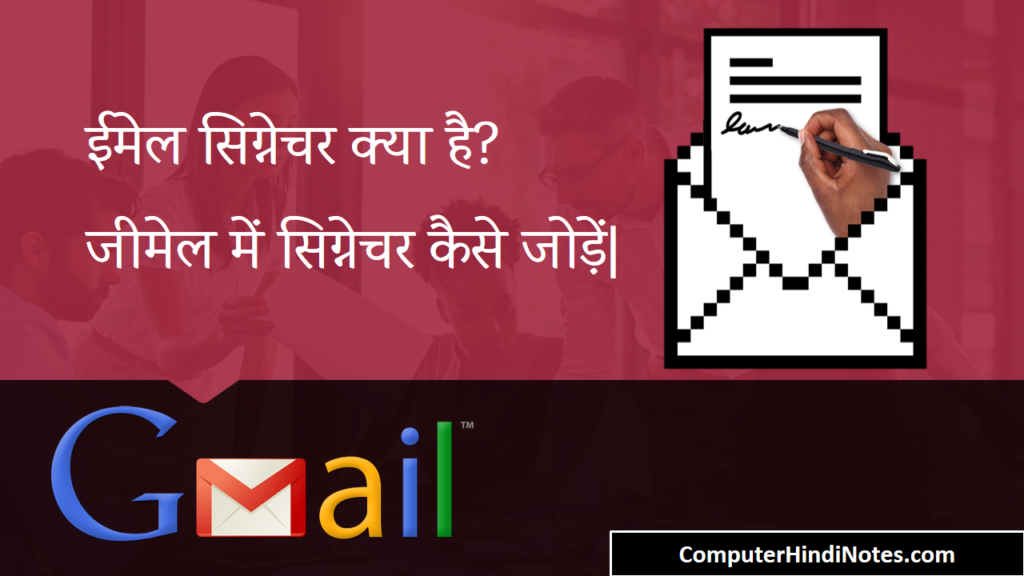ईमेल सिग्नेचर क्या है? जीमेल में सिग्नेचर कैसे जोड़ें|
(What is Email Signature? How to add Signature in Gmail)
दोस्तों जब मेल या इन्टरनेट नहीं था तब लोग अपनी बात को Letter या Application के माध्यम से कहते थे आपने भी इनका यूज किया ही होगा तो आपको पता ही होगा जब हम कोई letter या Application लिखते है तो उसके अंत में हम अपना नाम, कंपनी का नाम, मोबाइल नम्बर या पता लिख देते थे ताकि प्राप्त करने वाले को पता चल सके की भेजने वाला कौन है, लेकिन टेक्नोलॉजी के नए नए आविष्कार के साथ अब हम पेपर का प्रयोग कम करने लगे है और अब अधिकांश लोग email का प्रयोग करने लगे है| लेकिन क्या आप जानते है की आप अपने Email के अंत में अपना नाम, कंपनी का नाम, एड्रेस या वेबसाइट का नाम जोड़ सकते है| Email की इस सुविधा को Email Signature के नाम से जाना जाता है| इस पोस्ट में आज हम आपको बतायेगे की Email Signature क्या होता है और इसको इन्सर्ट कैसे करते है?
What is Email Signature? (ईमेल सिग्नेचर क्या है?)
Email Signature टेक्स्ट का एक ब्लॉक होता है जो आपके द्वारा भेजे गए ईमेल मैसेज के अंत में आटोमेटिक रूप से इन्सर्ट किया जाता है। ईमेल Signature में सभी आउटगोइंग मेल के निचले भाग में टेक्स्ट की कुछ पंक्तियाँ होती हैं। आमतौर पर, Signature में भेजने वाले का नाम, ईमेल एड्रेस, कंपनी का नाम, फ़ोन नम्बर या वेबसाइट का URL आदि इन्सर्ट किया जा सकता है| यदि आप अपने आप से जुड़ी या अपनी कंपनी से जुड़ी यह जानकारी डालना चाहते है तो Signature बहुत ही अच्छा फीचर है| आप अपने मेल में विभिन्न सिग्नेचर का उपयोग कर सकते हैं और इसे और अधिक आकर्षक बनाने के लिए सिग्नेचर में Quotes भी शामिल कर सकते हैं। इसे Email Footer भी कहा जाता है|
यदि आप अपनी जानकारी या अपनी कंपनी की जानकारी दूसरों को बताना चाहते है तो ईमेल सिग्नेचर की मदद से आप ऐसा कर सकते है| एक बार Signature जोड़ने के बाद जब आप किसी को कोई नया मेल भेजेगें तो Email Signature मेल के अंत में अपने आप ही जुड़ जायेगा आपको हर मेल के साथ अलग अलग सिग्नेचर टाइप करने की आवश्यकता नहीं है| Email Signature से हमारा मेल एक Professional mail की तरह लगता है| जरा सोचिएं यदि आप एक दिन में कई लोगों को प्रोफेशनल मेल भेजते है तो ऐसे कितने लोगो के पास आपकी या आपकी कंपनी की जानकारी पहुँच जाएगी, जो बाद में आपकी कंपनी के लिए फायदेमंद हो सकती|
कंप्यूटर में ईमेल सिग्नेचर कैसे जोड़ें (How to Add Signature in Gmail using Computer)
यदि आप अपने कंप्यूटर या लैपटॉप पर सिग्नेचर जोड़ना चाहते है तो निम्न चरणों का पालन करें –
- सबसे पहले आप अपना जीमेल अकाउंट ओपन करें |
- होम पेज पर स्थित setting icon पर क्लिक करें|
- एक ड्रॉप-बॉक्स दिखाई देगा। ड्रॉप-बॉक्स के शीर्ष पर मौजूद See all settings’ विकल्प पर क्लिक करें|
- आपको एक विंडो दिखाई देगी। इसमें General Tab डिफ़ॉल्ट रूप से सिलेक्ट रहता है यदि नहीं, तो आप General Tab पर क्लिक करें|
- इसके बाद माउस से स्क्रीन को स्क्रोल करें आपको Signature Row दिखाई देगी|
- इसमें ‘+ Create new’ बटन पर क्लिक करें|
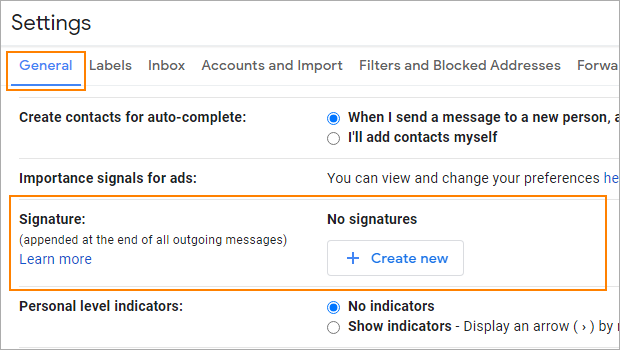
- एक छोटा डायलॉग बॉक्स Signature डालने के लिए दिखाई देगा|
- इसमें आप जो भी Signature add करना चाहते है वह टाइप कर दें जैसे – ComputerHindiNotes.com
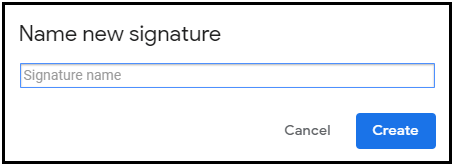
- अब Create बटन पर क्लिक करें|
- Signature में आप टेक्स्ट की जगह इमेज भी इन्सर्ट कर सकते हैं इसी के साथ आप इसमें विभिन्न Text Styles है जिन्हें आप apply कर सकते है|
- यदि आप इस सेटिंग को Save करना चाहते है तो पेज के नीचे ‘Save Change’ विकल्प पर क्लिक करें|
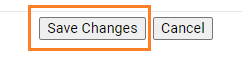
- आपके Message के निचले भाग में Signature add हो गया है|
मोबाइल में ईमेल सिग्नेचर कैसे जोड़ें (How to add Email Signature on Mobile)
यदि आप अपने मोबाइल में Gmail का प्रयोग करते है तो आप मोबाइल डिवाइस में भी सिग्नेचर जोड़ सकते है –
- सबसे पहले आप अपना Gmail ऐप खोलें।
- इसके बाद पेज के शीर्ष पर मौजूद मेनू बटन (तीन क्षैतिज रेखाएं) पर क्लिक करें|

- फिर ‘Setting’ विकल्प पर क्लिक करें|
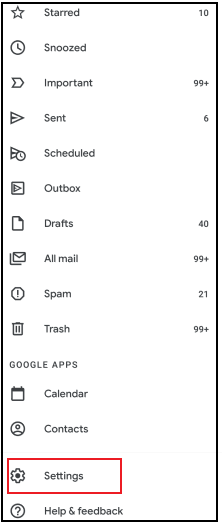
- यदि आपके मोबाइल में कई जीमेल अकाउंट हैं, तो किसी एक को सिलेक्ट करें|
- इसके बाद ‘Mobile Signature’ विकल्प पर क्लिक करें।
- सिग्नेचर जोड़ने के लिए एक छोटा डायलॉग बॉक्स दिखाई देगा। इसमें आप अपनी सिग्नेचर लाइन को ऐड करें
- Signature जोड़ने के बाद ‘ok’ बटन पर क्लिक करें|
- आपका सिग्नेचर मेल के अंत में जुड़ जायेगा|